Paano paganahin ang touchpad sa isang laptop
Ang laptop ay isang mobile computer na maaaring magamit nang pantay-pantay para sa pagtatrabaho sa bahay o sa opisina, at habang naglalakbay, halimbawa, habang naglalakbay. Ang touchpad ay isa sa mga pantulong na kagamitan na nagbibigay ng kinakailangang kadaliang kumilos.

Ang nilalaman ng artikulo
Paganahin ang touchpad sa isang laptop: mga pamamaraan
Ang touchpad ay kahalintulad sa isang regular na mouse ng computer. Ang pag-install ng touch panel na ito ay ipinaliwanag sa pamamagitan ng kakaibang katangian ng mga mobile PC.
Sa bahay, kapag ang isang laptop ay maaaring permanenteng ilagay sa isang mesa, karamihan sa mga gumagamit ay mas gusto na gumamit ng isang karaniwang computer mouse. Ngunit sa kasong ito, kung minsan ang touchpad ay nakakasagabal sa trabaho nito, kaya madalas na lumitaw ang tanong: kung paano paganahin o huwag paganahin ang touchpad?
Ang mga developer ay nag-aalala tungkol sa posibilidad na i-disable ang device na ito: ang mga device ay may espesyal na button o pagpindot ng ilang mga button nang sabay-sabay. Hindi na kailangang gumamit ng anumang hiwalay na aplikasyon o teknikal na paraan.
Ang mga modernong mobile computer ay may maliit na recess na matatagpuan sa sulok ng touch mouse. Ito ang on/off key para sa control panel sa isang laptop. Sa pamamagitan ng pag-click dito ng 2 beses, naka-on o naka-off ang device na ito. Ito ay isang medyo maginhawang function, kahit na ang key na ito ay hindi matatagpuan sa lahat ng mga modelo ng laptop.
Sa iba pang mga device, para ma-activate, kailangan mong pindutin ang kumbinasyon ng mga Fn button at isa sa mga function key ng "F".Ang Fn button ay karaniwang matatagpuan sa kaliwang sulok ng keyboard. Aling partikular na "F" na button ang kailangang pindutin ang maaaring matukoy ng mga character na naka-print sa ibabaw ng keyboard, kadalasang nakasaad sa parehong kulay ng Fn button.

Pansin! Para sa mga Sony device, maaaring i-activate ang control sa pamamagitan ng pagpindot sa kumbinasyong Fn+F1. Ibig sabihin, kailangan mo lang pindutin ang kumbinasyon ng key na ito nang isang beses upang i-on ang touchpad. Kapag ginamit mo muli ang kumbinasyon, ito ay muling idi-disable.
Ang touchpad activation sign ay karaniwang inilalarawan sa anyo ng touch panel ng device - isang parihaba na may mga bilugan na sulok (isang larawan sa anyo ng isang "pad"), sa ibaba kung saan ang dalawang maliliit na parihaba ay iginuhit (katulad ng mga key ng mouse) at sa itaas sa itaas ng larawan ay may ekis na nagsasaad ng "paganahin/i-off." Ngunit ang iba pang mga touch control na imahe ay posible, depende sa modelo ng laptop at tagagawa.
Kung sa ilang mga kadahilanan ay hindi posible na i-activate ang control panel gamit ang isang espesyal na key o isang kumbinasyon ng mga pindutan gamit ang pamamaraan na inilarawan sa itaas, kung gayon maaari itong gawin gamit ang mga setting ng BIOS.
Upang ma-access ang mga setting na ito, dapat mong pindutin ang F2 o Delete button kapag nag-boot ang system. Kadalasan, kapag nag-on, lumilitaw ang isang mensahe sa ibaba ng monitor na nagpapahiwatig kung aling pindutan ang pipindutin. Dapat nating tandaan na ang mensaheng ito ay wala sa screen nang matagal. At kailangan mong pindutin ang pindutan nang eksakto sa oras kung kailan lilitaw ang notification. Kung hindi, hindi ka makapasok sa mga setting ng BIOS; kailangan mong i-restart ang device.
Sa mga setting ng BIOS kailangan mong hanapin ang menu ng Pointing Device. Baguhin ang mode sa Enabled kung gusto mong paganahin ang touchpad, o sa Disabled upang huwag paganahin ito. Pagkatapos ay i-save at lumabas, para maging aktibo ang mga pagbabago.

Huwag kalimutan, kailangan mong mag-ingat sa mga setting ng BIOS, lalo na kung hindi mo naiintindihan kung bakit kinakailangan ang isang partikular na setting.
Sanggunian! May isa pang paraan upang malaman ang impormasyon tungkol sa pagpapagana ng touchpad. Bakit mo magagamit ang manu-manong pagtuturo para sa isang partikular na modelo ng device, na sa mga modernong laptop ay madalas na matatagpuan hindi bilang mga tagubilin sa papel, ngunit sa elektronikong anyo, at matatagpuan sa C drive sa folder na "Documentation".
Anong mga paghihirap ang maaaring lumitaw
Ngunit kung hindi mo ma-activate ang touchpad gamit ang mga pamamaraan na inilarawan sa itaas, marahil ay:
- ang aparato ay nasira;
- o walang kinakailangang software, halimbawa, dahil sa muling pag-install ng OS, pito ang na-install sa halip na ang "katutubong" XP.
Paano i-troubleshoot ang mga problema kapag ino-on ang touchpad
Mahalagang tandaan na ang mode na "Pag-shutdown kapag kumokonekta sa isang panlabas na USB mouse" na mode ay madalas na magagamit sa menu na "Mga Setting ng Device". Kung pinagana ang opsyong ito, hindi magiging aktibo ang touchpad kung nakakonekta ang isang computer mouse sa mobile PC. Kung kailangan mong gamitin ang parehong touchpad at ang mouse sa parehong oras, dapat na i-off ang mode na ito.
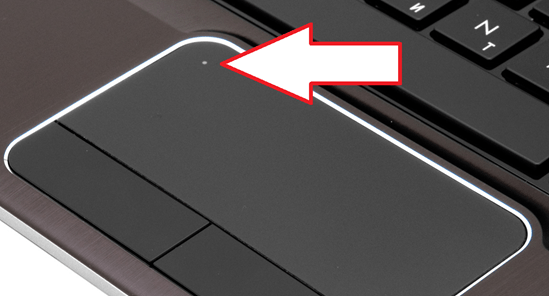
Kung ang lahat ng mga pamamaraan sa itaas para sa pag-on ng touchpad ay nasubok, at walang gumana, kung gayon ang aparato ay malamang na hindi pinagana sa BIOS. Sa kasong ito, upang maisaaktibo ang sensor kailangan mong pumunta sa BIOS at paganahin ang mode na "Internal Pointing Device". Kadalasan, ang function na ito ay matatagpuan sa "Advanced" na menu.
Kung ang lahat ay na-configure nang tama sa BIOS, sa kasong ito mayroon lamang dalawang mga pagpipilian: walang kinakailangang software o ang touch panel ay nasira.





